如何为自定义帖子类型创建 WordPress 搜索表单
已发表: 2022-02-04您想知道如何为自定义帖子类型创建 WordPress 搜索表单吗?
如果您的网站上有很多页面,则为不同的内容类型添加单独的搜索表单会很方便。
它使查找特定类型的内容变得更加容易,并保证为访问者提供更好的用户体验。
在本分步教程中,我们将向您展示如何为自定义帖子类型创建专用搜索表单。
让我们潜入水中。
为什么要为 WordPress 自定义帖子类型创建搜索表单?
让我们首先定义什么是自定义帖子类型以及为什么要向它们添加搜索表单。
通常,WordPress 只支持两种类型的内容:文章和页面。
但是,您可以自由创建自己的自定义帖子类型并向其添加任何自定义字段。
如果您创建的内容不适合标准帖子或页面的边界,这将非常有用。
例如,如果您运行烹饪博客,您可以创建自定义帖子类型并将其命名为“食谱”。
然后,对于自定义字段,您可以使用“配料”、“烹饪方法”和“预计烹饪时间”。
这是另一个例子。
WPBeginner 的“交易”部分的自定义帖子类型,他们在其中为访问者收集特色交易:
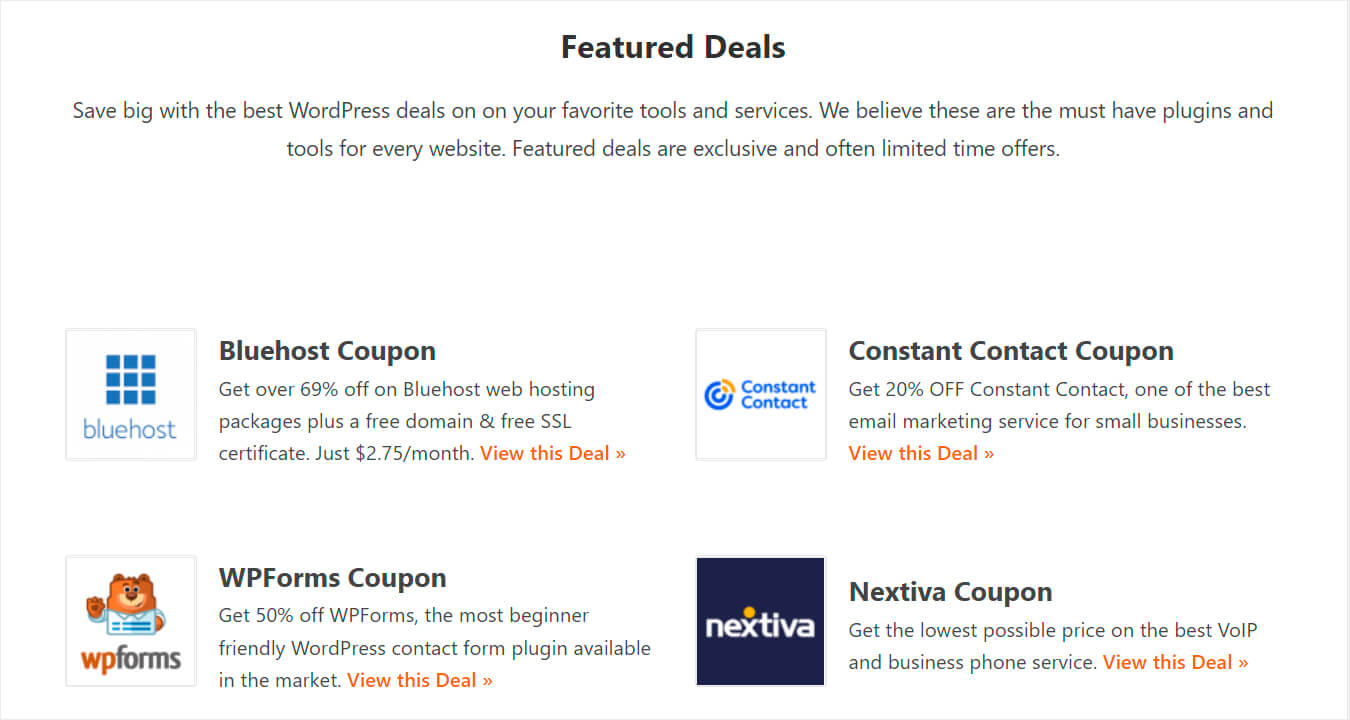
简而言之,自定义帖子类型允许您将 WordPress 从一个简单的博客平台转变为一个成熟的内容管理系统。
现在,为什么要创建一个专门在某些自定义帖子类型中搜索的搜索表单?
因为您可以让访问者更轻松地找到他们正在寻找的内容。
例如,如果您添加一个仅搜索“食谱”自定义帖子类型的搜索表单怎么办?
它确保通过键入“鸡肉”搜索查询,访问者只会找到鸡肉食谱——而不是文章、新闻或只是关于鸡肉的页面。
要考虑的另一件事是原生 WordPress 搜索引擎完全忽略了自定义字段。
这意味着即使您的访问者可以找到鸡肉食谱,他们仍然无法搜索特定的膳食成分。
别担心,因为下面,我们将向您展示如何为自定义帖子类型创建搜索表单,并使 WordPress 在搜索时考虑自定义字段。
如何为自定义帖子类型创建 WordPress 搜索表单
为自定义帖子类型创建专用 WordPress 搜索表单的最简单方法是使用 SearchWP 之类的插件。
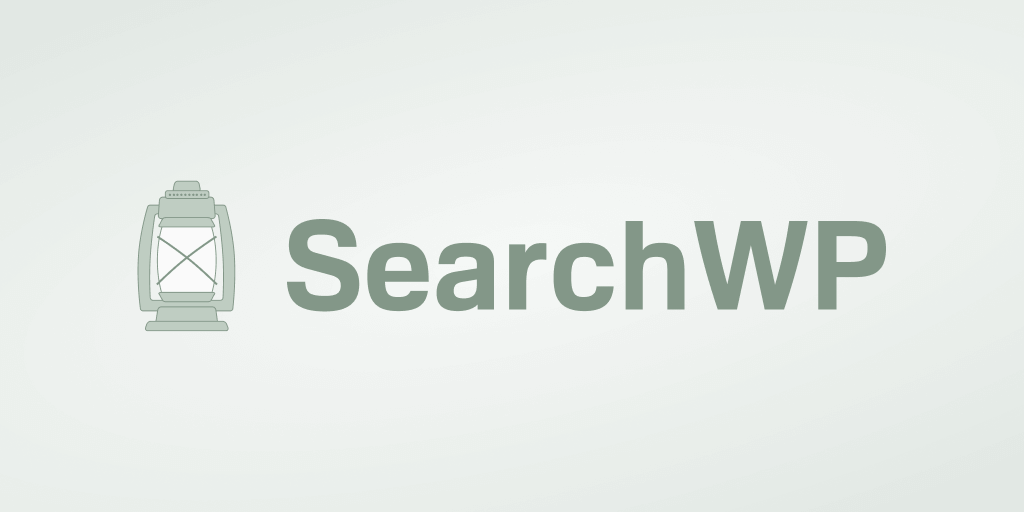
SearchWP 是 30,000 多个网站使用的最佳 WordPress 搜索插件。
使用此插件,您可以根据需要自定义 WordPress 搜索引擎。
SearchWP 让您可以完全控制您的 WordPress 搜索结果。 您可以将其用于:
- 分类法和简码索引。 默认情况下,WordPress 在搜索时会忽略分类法和简码。 使用 SearchWP,您可以使其中的数据可搜索,并为访问者提供扩展的搜索结果。
- 现场搜索活动跟踪。 您想知道您的访问者正在寻找什么样的内容吗? SearchWP 为您提供网站访问者搜索行为的综合报告。
- 无缝 WooCommerce 集成。 SearchWP 允许您对 WooCommerce 产品的属性、标签和评论进行搜索。 最好的是,您只需单击几下即可完成。
现在,让我们谈谈如何使用 SearchWP 为自定义帖子类型创建 WordPress 搜索表单。
第 1 步:安装并激活 SearchWP
首先,您想在此处获取您的 SearchWP 副本。
完成后,在您的 SearchWP 帐户中打开“下载”选项卡。
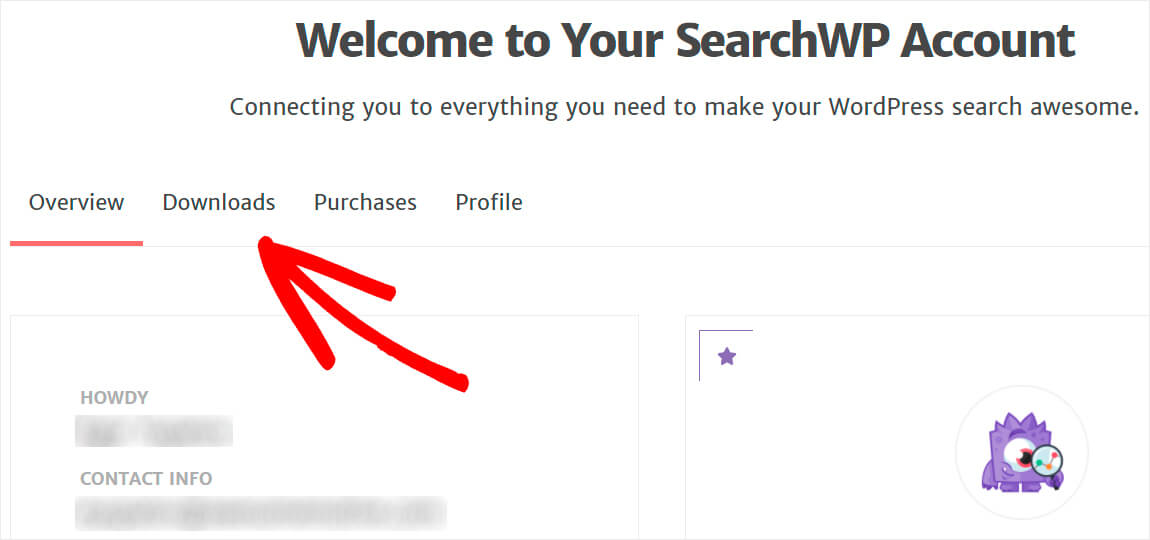
然后,按下载 SearchWP 按钮并将插件保存到您的计算机。
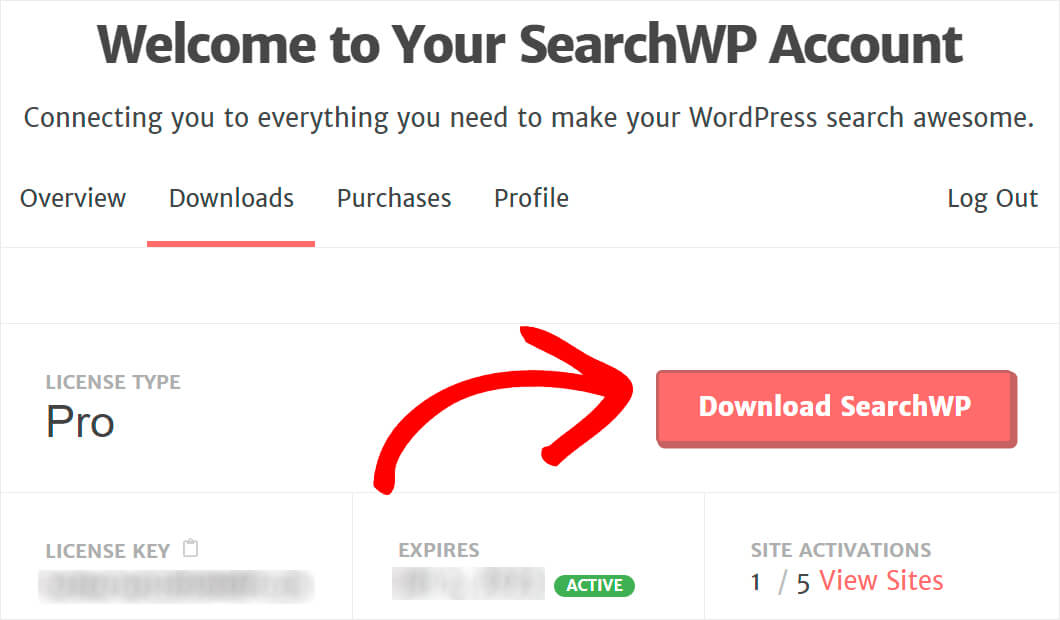
完成后,将插件许可证密钥复制到您收到 SearchWP 副本后收到的电子邮件中。
接下来,转到您的 WordPress 仪表板并上传您刚刚下载的 SearchWP 插件 ZIP 文件。
如果您不确定如何操作,请查看如何安装 WordPress 插件的分步教程。
安装并激活 SearchWP 后的下一步是输入许可证密钥。
为此,请单击出现在 WordPress 仪表板顶部的SearchWP按钮。
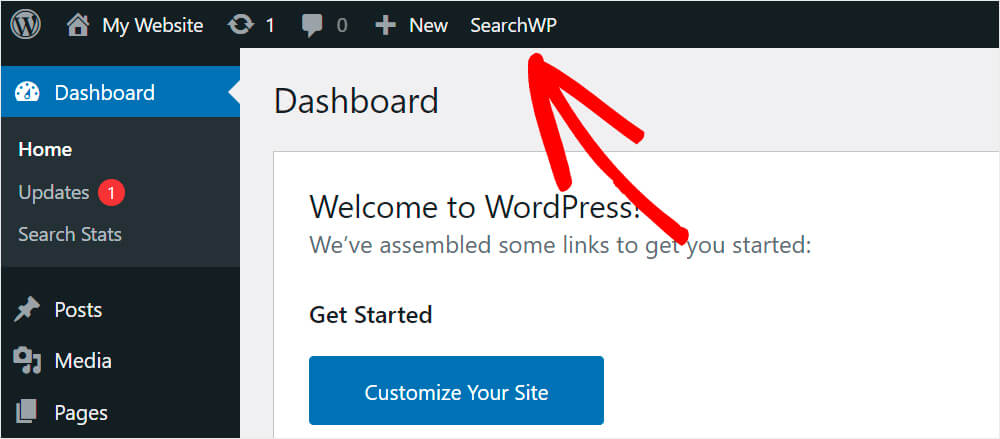
然后,导航到许可证选项卡。
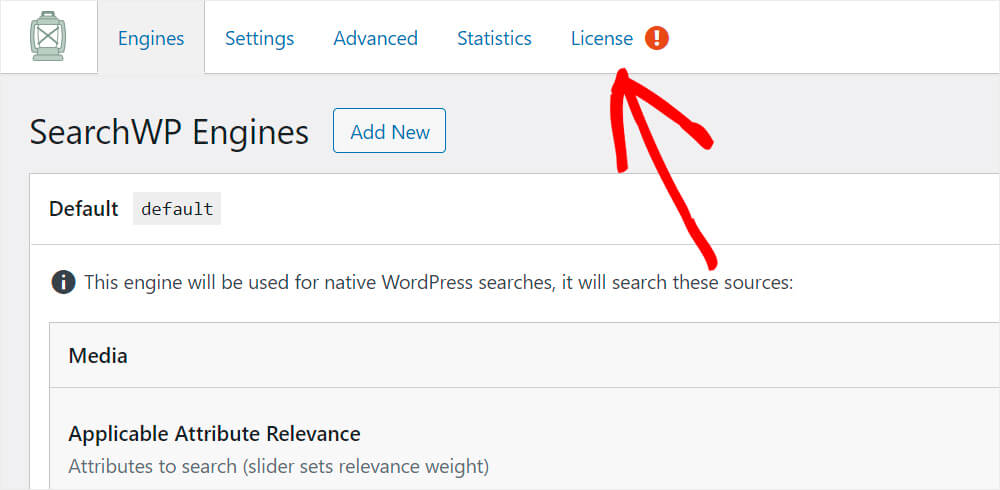
在适当的字段中输入您的 SearchWP 许可证密钥,然后单击激活。
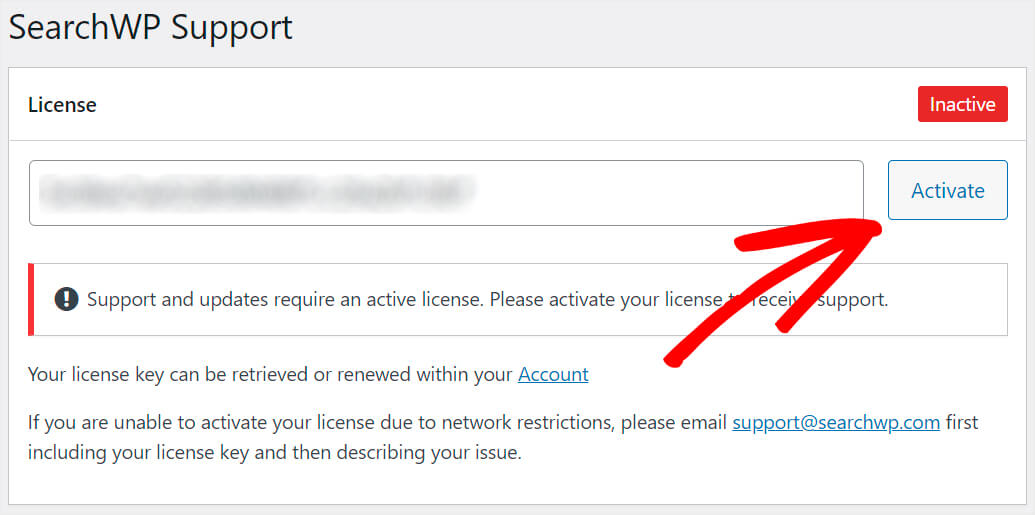
激活许可证后,您可以继续设置 WordPress 搜索引擎设置。
第 2 步:将新搜索引擎添加到您的自定义帖子类型
下一步是向您的网站添加新的搜索引擎。 将搜索引擎视为一组规则,您可以通过编辑来确定 WordPress 如何执行搜索。
要开始使用,请转到 SearchWP 设置中的“引擎”选项卡。
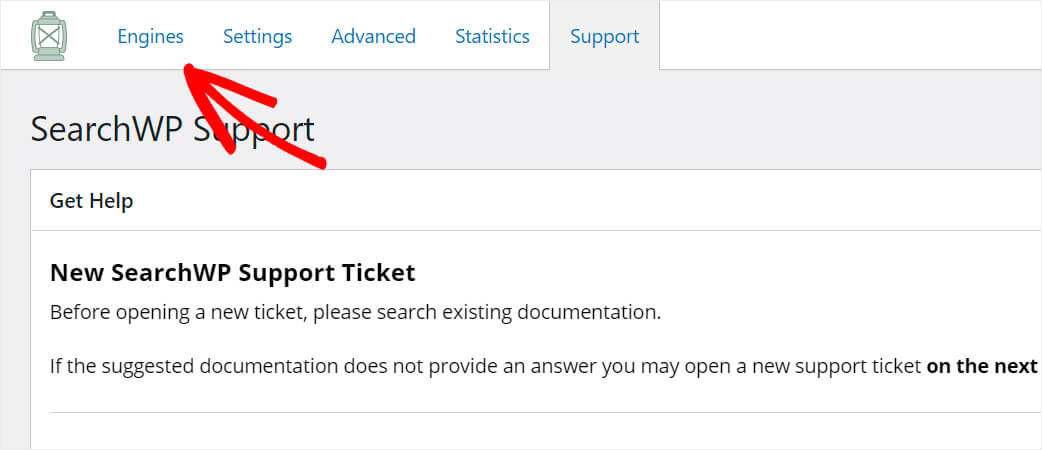
这会将您带到引擎仪表板,您可以在其中设置搜索引擎设置。
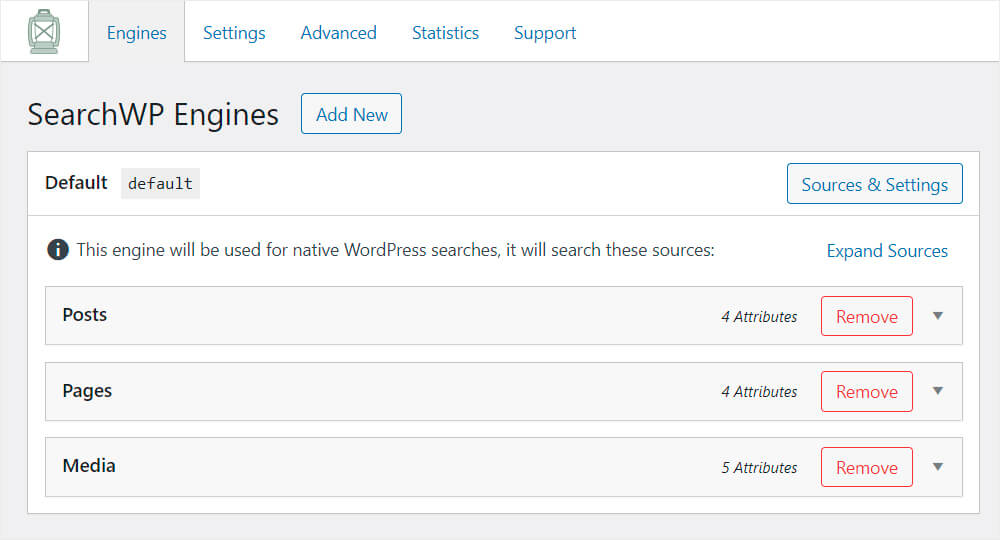
例如,您可以自定义特定帖子或页面属性的优先级、添加和删除搜索源、排除具有特定名称模式的结果等等。
可以把它想象成您正在调整 Google 的搜索算法,但仅限于您自己的网站。
SearchWP 让您可以同时使用多个搜索引擎。
因此,在为自定义帖子类型创建搜索表单之前,让我们添加一个特定于它的新搜索引擎。
为此,请单击“引擎”选项卡上的“添加新”。
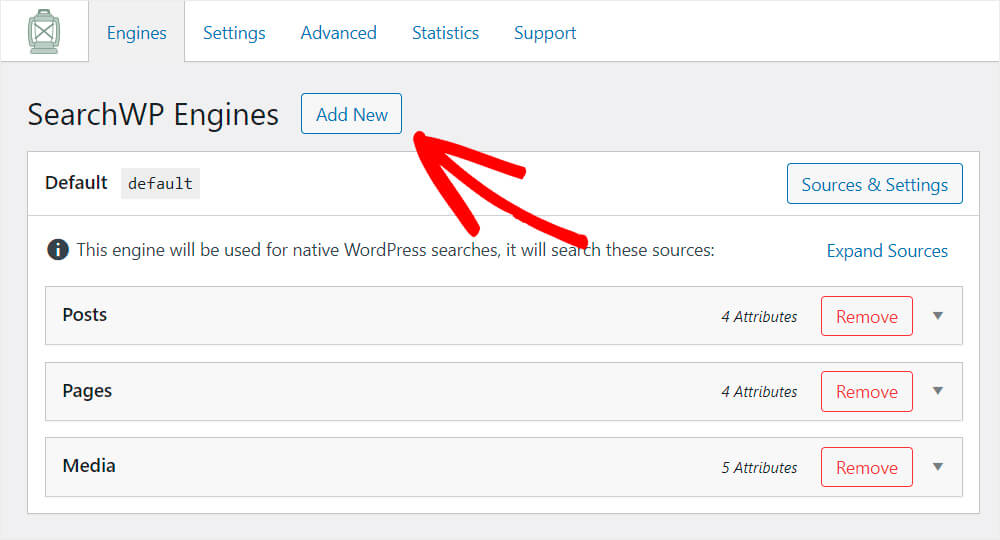
这将为您的特定自定义帖子类型自动创建一个新的单独搜索引擎。
然后,单击新创建的搜索引擎右上角的Sources & Settings 。


在这里,您可以选择希望此搜索引擎在执行搜索时考虑的来源。
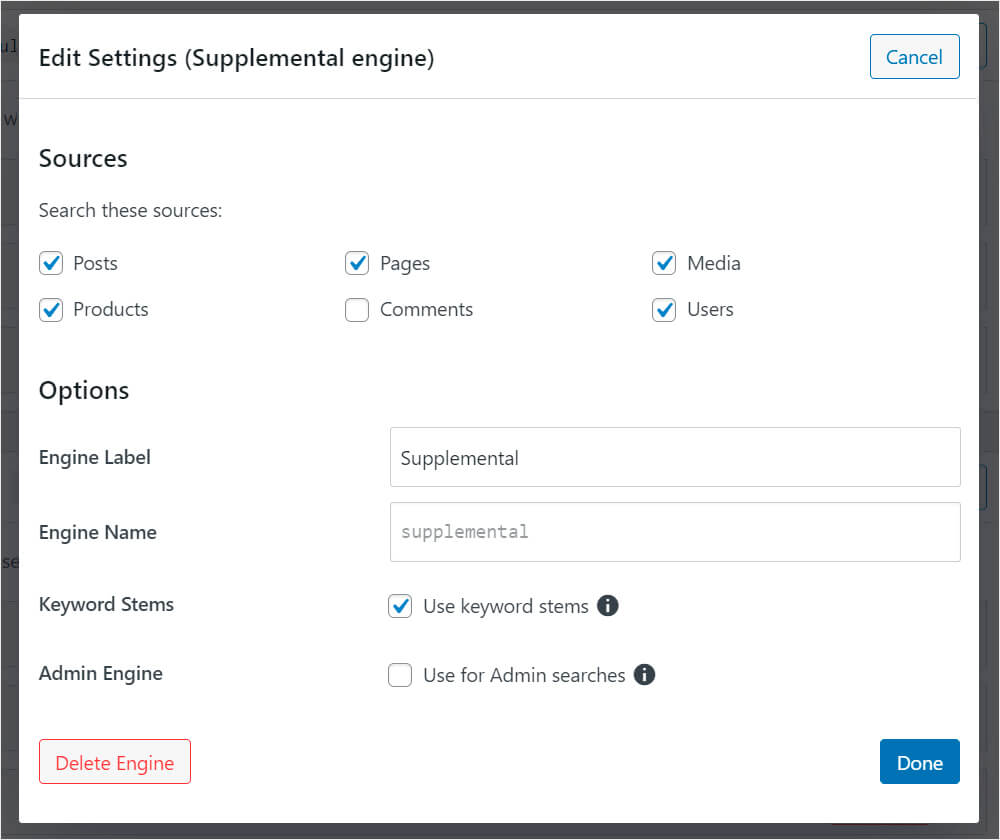
在本教程中,我们将创建一个搜索表单,专门在自定义帖子类型“产品”中进行搜索。
为此,我们将取消选中除Products之外的所有框。
此外,我们会将标准搜索引擎标签从“补充”更改为“产品”。 这将有助于进一步更容易地识别引擎。
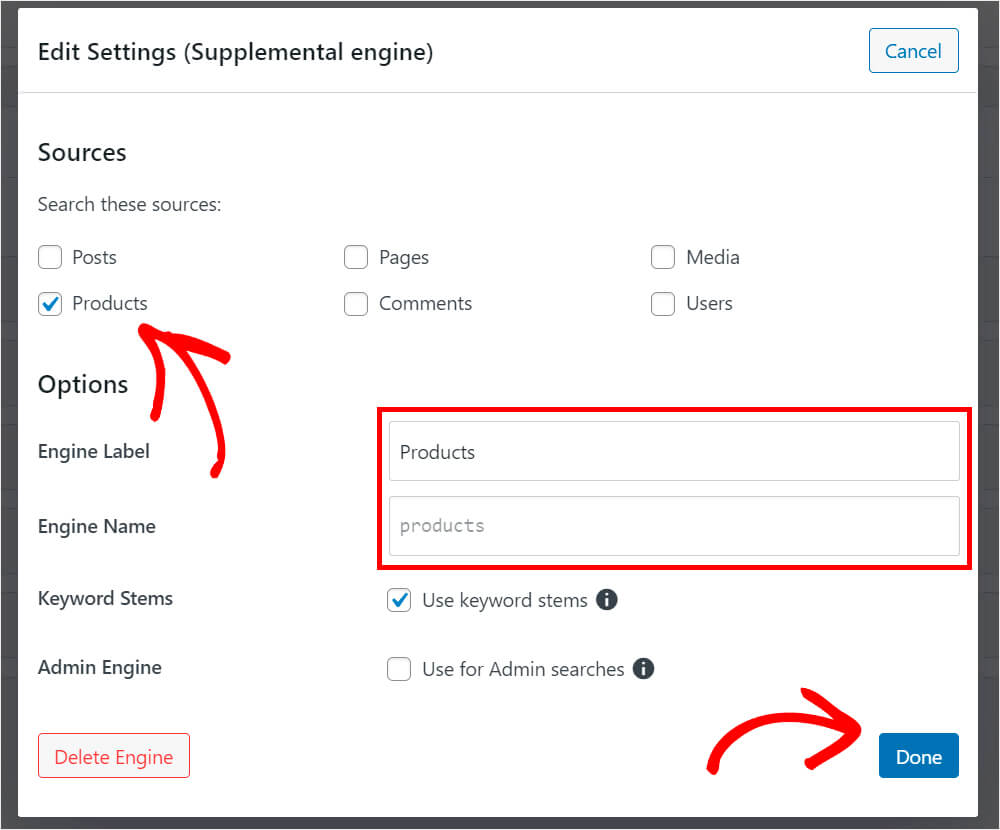
完成后,单击完成。
然后单击 SearchWP 设置选项卡上的保存引擎以保存新的自定义帖子类型搜索引擎。

下一步是安装和激活 SearchWP “Shortcodes” 扩展。
第 3 步:安装并激活简码扩展
此扩展程序允许您只需单击几下即可将搜索表单添加到您的自定义帖子类型。
要获取它,请转到简码扩展下载页面,然后按下载扩展按钮。
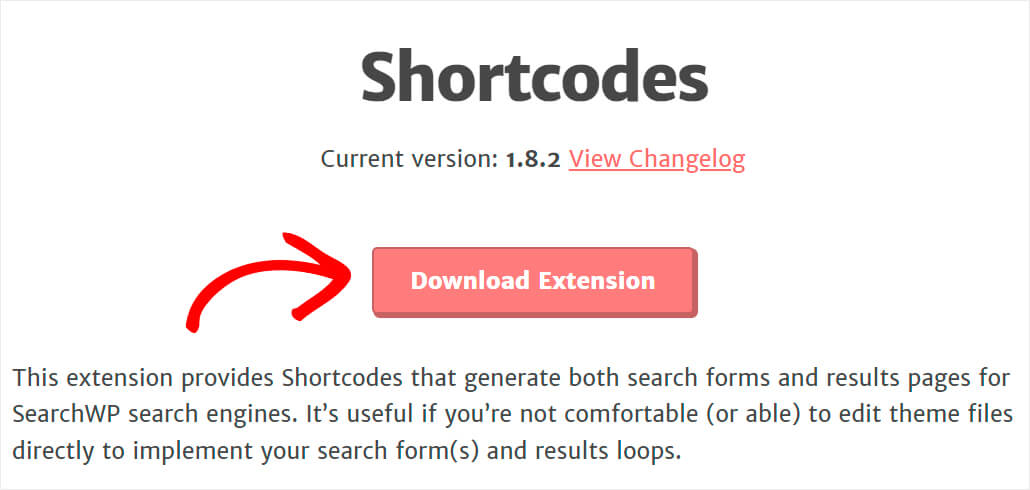
然后,以与安装 SearchWP 相同的方式安装并激活扩展。
安装并激活 Shortcodes 扩展后,您可以继续创建新的自定义帖子搜索表单页面。
第 4 步:创建新的自定义帖子搜索表单页面
首先,从您的 WordPress 仪表板导航到Pages » Add New 。
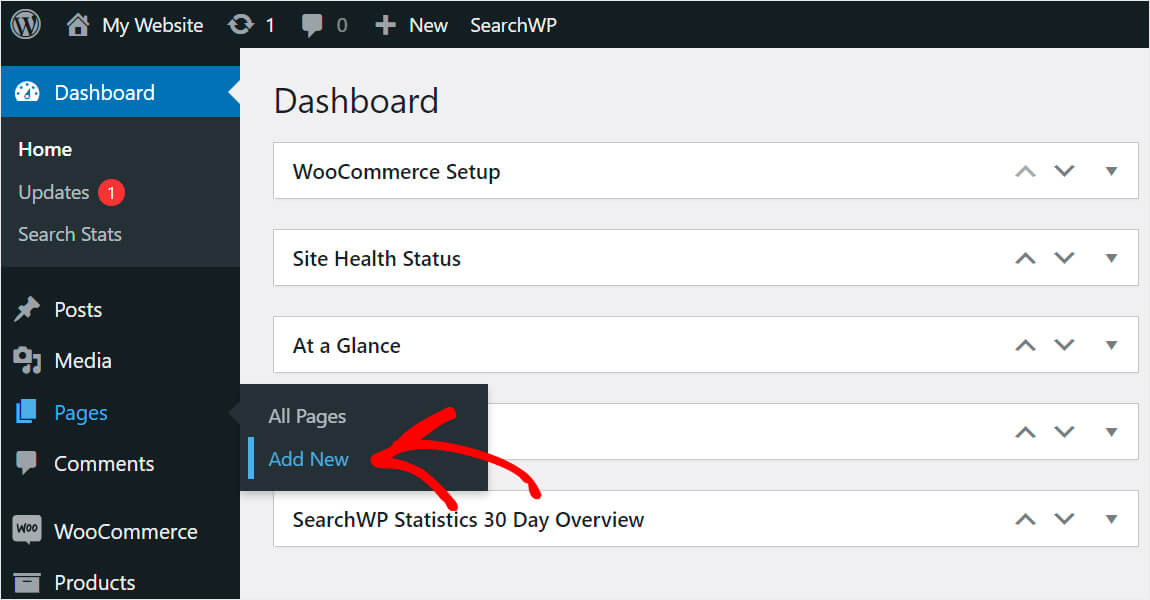
以您想要的方式命名页面,然后按加号按钮添加一个新块。
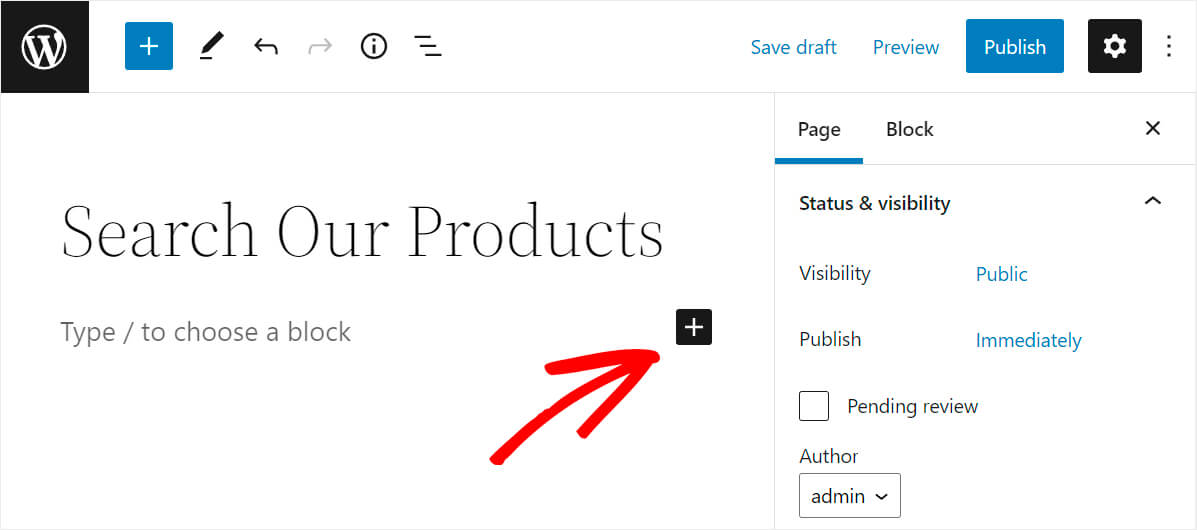
然后,找到自定义 HTML块并单击它以将其添加到页面。
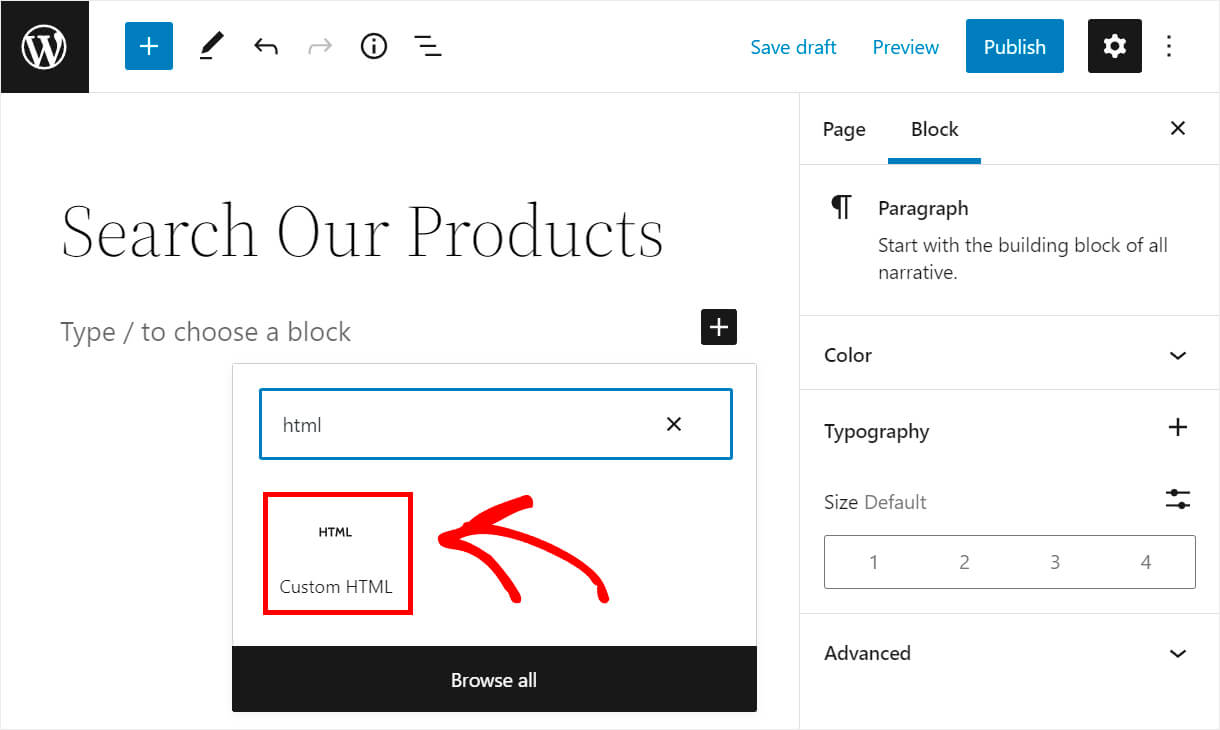
接下来,将以下代码复制并粘贴到新创建的 HTML 块中:
[searchwp_search_form engine="products" var="searchvar" button_text="Find Results"] <div class="search-results-wrapper"> [searchwp_search_results engine="products" var="searchvar" posts_per_page=4] <h2>[searchwp_search_result_link direct="true"]</h2> [searchwp_search_result_excerpt] [/searchwp_search_results] </div> <div class="no-search-results-found"> [searchwp_search_results_none] No results found, please search again. [/searchwp_search_results_none] </div> <div class="search-results-pagination"> [searchwp_search_results_pagination direction="prev" link_text="Previous" var="searchvar" engine="products"] [searchwp_search_results_pagination direction="next" link_text="Next" var="searchvar" engine="products"] </div>
确保将引擎“产品”的名称替换为您在上一步中创建的自己的引擎的名称。
上面的代码在页面上打开了一个完整的搜索框。
使用它,您的访问者只能在您在搜索引擎设置中指定的自定义帖子类型中执行搜索。
完成后,单击发布,然后单击查看页面以转到您的页面。
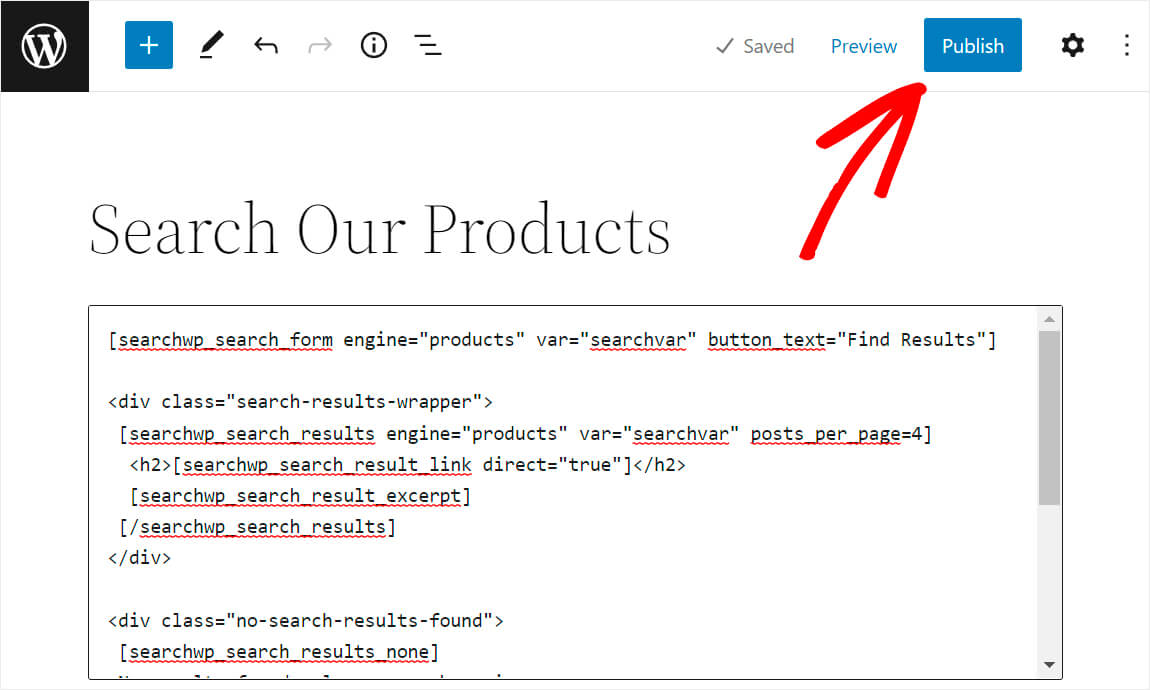
您的自定义帖子类型搜索引擎现在可以在您的 WordPress 网站上使用。
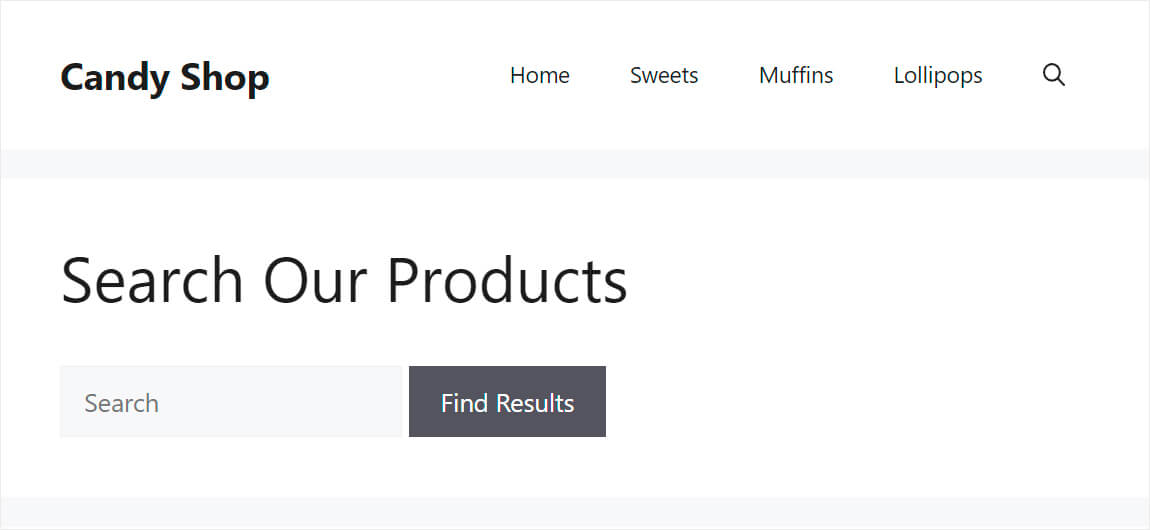
让我们测试一下我们的搜索框。 我们将输入搜索词“cookies”,按查找结果并查看它显示的帖子类型。
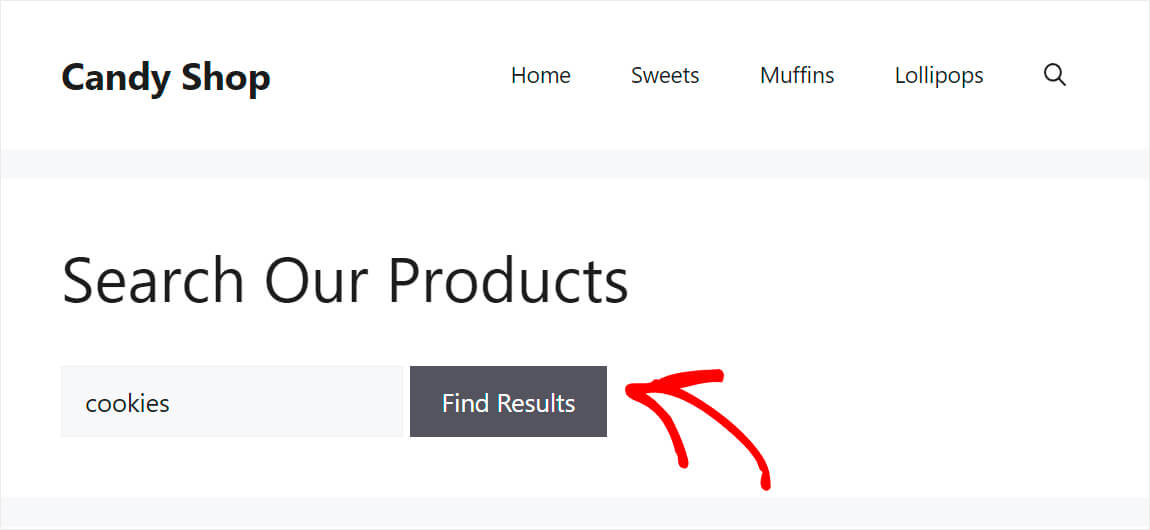
如您所见,搜索结果仅包含“产品”自定义帖子类型,这意味着我们的新搜索表单可以正常工作。
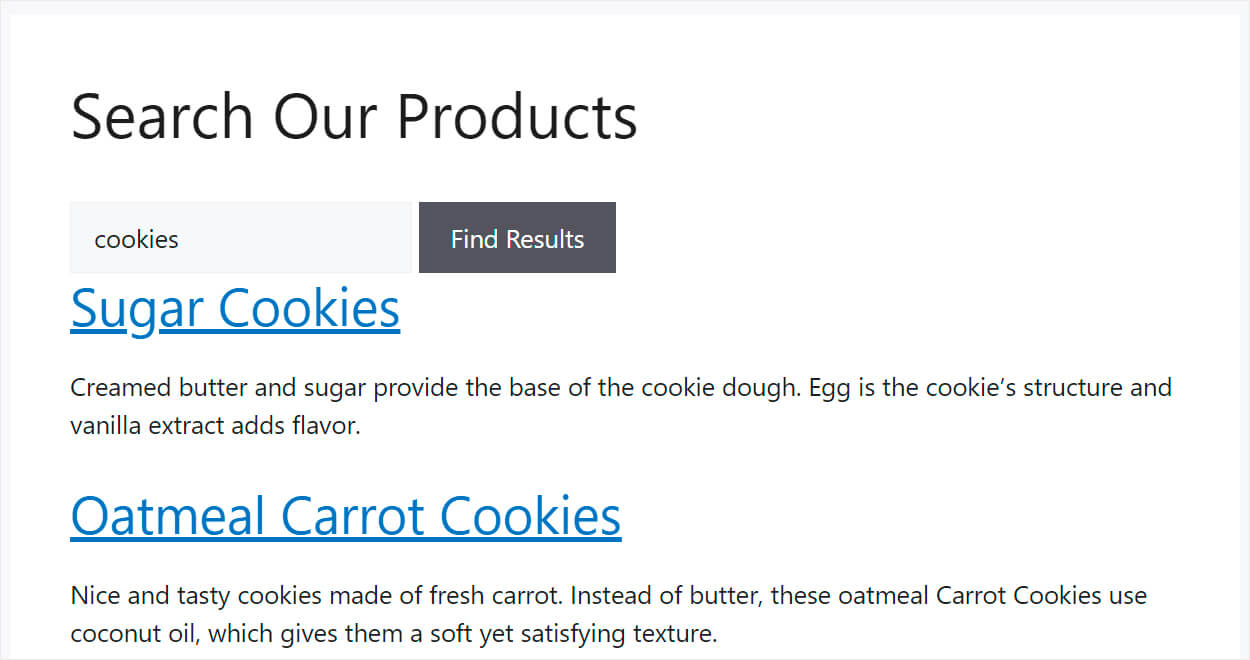
因此,在本文中,您学习了如何为自定义帖子类型创建 WordPress 搜索表单。
如果您准备好为自定义帖子类型创建自己的搜索表单,您可以在此处获取您的 SearchWP 副本。
此外,如果您是电子商务 WordPress 网站的所有者,了解如何添加自定义 WooCommerce 搜索小部件可能会对您有所帮助。
想要增加搜索结果的数量? 了解如何通过几个简单的步骤将模糊搜索添加到您的 WordPress 网站。
